
Legg til og administrer tickersymboler i Aksjer på Mac
Tilpass listene for å vise tickersymbolene du bruker regelmessig.
Når du legger til et tickersymbol i listen du oppretter, legges det også til i Mine symboler-listen. Mine symboler-listen inneholder et komplett bibliotek av tickersymboler. Listene du oppretter inneholder bare tickersymboler du legger til i dem.
Du trenger ikke å kjenne et bestemt tickersymbol for å legge det til i listen. Det holder å vite navnet for å komme i gang.
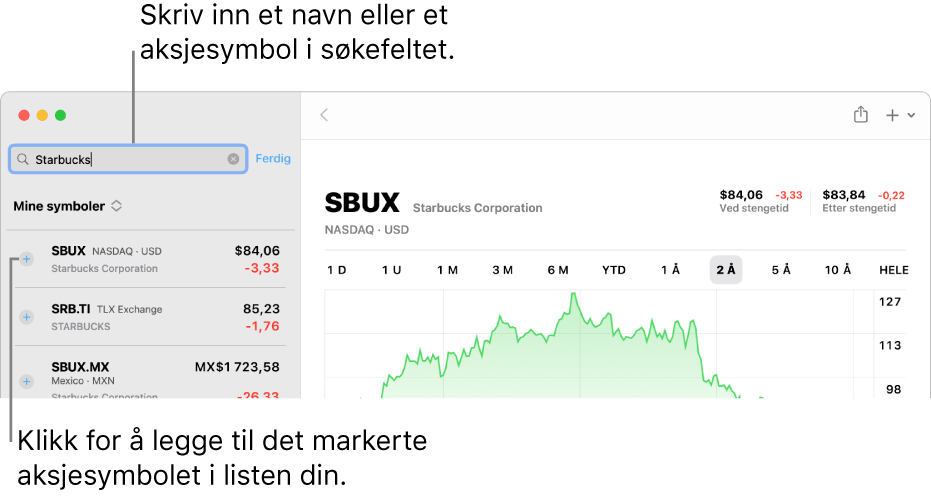
Finn og legg til et nytt tickersymbol
Søk etter tickersymboler du vil følge, og legg dem til i listene dine.
Klikk på navnet til den gjeldende listen øverst i sidepanelet i Aksjer-appen
 på Macen, og velg deretter en liste.
på Macen, og velg deretter en liste.Skriv inn et navn eller tickersymbol i søkefeltet.
Gjør ett av følgende:
Klikk på Legg til-knappen
 ved siden av tickersymbolet i sidepanelet for å legge det til i den gjeldende listen og i Mine symboler-listen.
ved siden av tickersymbolet i sidepanelet for å legge det til i den gjeldende listen og i Mine symboler-listen.Klikk på tickersymbolet i sidepanelet, og klikk deretter på Legg til i Min liste-knappen
 i verktøylinjen for å legge det til i den gjeldende listen, i Mine symboler-listen og i alle andre lister du markerer.
i verktøylinjen for å legge det til i den gjeldende listen, i Mine symboler-listen og i alle andre lister du markerer.
Hvis du vil tømme søkefeltet og gå tilbake til listen din, klikker du på Slett-knappen ![]() i søkefeltet.
i søkefeltet.
Tips: Hver oppføring i søkeresultatene viser børsen som tickersymbolet handles på, og valutakoden det handles med. Mange aksjer handles på flere børser – bruk denne informasjonen til å hjelpe deg med å velge riktig tickersymbol som legges til i listen din.
Legg til tickersymboler i en annen liste
I Aksjer-appen
 på Macen klikker du på tickersymbolet du vil legge til i en annen liste.
på Macen klikker du på tickersymbolet du vil legge til i en annen liste.Gjør ett av følgende:
Klikk på Administrer symbol-knappen
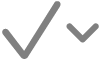 i verktøylinjen.
i verktøylinjen.Sveip til venstre, og klikk deretter på Legg til i Min liste-knappen
 .
.
Marker avkrysningsruten ved siden av hver liste hvor du vil at tickersymbolet skal vises.
Fjern tickersymboler fra listene
Når du fjerner et symbol fra Mine symboler-listen, fjernes det fra alle listene det finnes i. Når du fjerner et symbol fra en liste du oppretter, fjernes det kun fra den listen. Det blir værende i Mine symboler-listen.
Klikk på navnet til den gjeldende listen øverst i sidepanelet i Aksjer-appen
 på Macen, og gjør deretter ett av følgende:
på Macen, og gjør deretter ett av følgende:Velg Mine symboler-listen for å fjerne et tickersymbol fra alle listene det vises i, inkludert Mine symboler-listen og alle lister du har opprettet.
Velg en liste du har opprettet for å fjerne et tickersymbol fra bare den listen.
Klikk på tickersymbolet du vil fjerne.
Gjør ett av følgende:
Sveip til venstre, og klikk deretter på Papirkurv-knappen
 .
.Trykk på slettetasten, og klikk deretter på Fjern.
Klikk på Administrer symbol-knappen
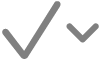 i verktøylinjen, og fjern markeringen i avkrysningsruten ved siden av hver liste du vil fjerne symbolet fra.
i verktøylinjen, og fjern markeringen i avkrysningsruten ved siden av hver liste du vil fjerne symbolet fra.
Omorganiser tickersymbolene i en liste
Klikk på navnet til den gjeldende listen øverst i sidepanelet i Aksjer-appen
 på Macen, og velg deretter listen med tickersymboler du vil endre rekkefølgen på.
på Macen, og velg deretter listen med tickersymboler du vil endre rekkefølgen på.Flytt tickersymboler for å endre rekkefølgen på dem.
Sorter tickersymbolene i en liste
Velg hvordan tickersymbolene i hver liste sorteres.
Klikk på navnet til den gjeldende listen øverst i sidepanelet i Aksjer-appen
 på Macen, og velg deretter listen med tickersymboler du vil sortere.
på Macen, og velg deretter listen med tickersymboler du vil sortere.Velg Vis > Sorter liste etter, og velg ett av følgende alternativer:
Manuelt
Kursendring
Prosentvis endring
Børsverdi
Symbol
Navn
Hvis du vil endre rekkefølgen på tickersymboler i listen, velger du Vis > Sorter liste etter, og deretter velger du Stigende eller Synkende.
Administrer et tickersymbol
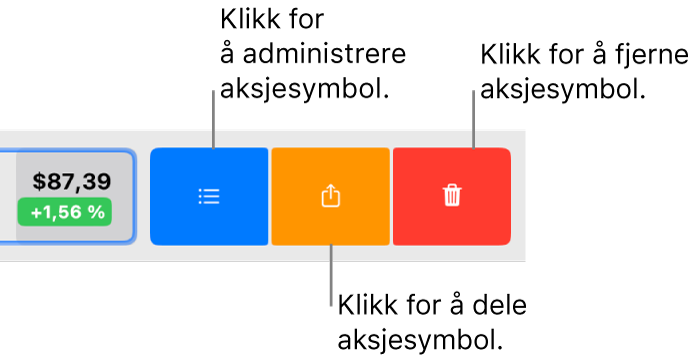
I Aksjer-appen
 på Macen flytter du pekeren over et tickersymbol i listen, og sveiper til venstre.
på Macen flytter du pekeren over et tickersymbol i listen, og sveiper til venstre.Gjør noe av følgende:
Legg til tickersymbolet i listene: Klikk på Legg til i Min liste-knappen
 , og marker deretter avkrysningsruten ved siden av listen du vil at tickersymbolet skal vises i.
, og marker deretter avkrysningsruten ved siden av listen du vil at tickersymbolet skal vises i.Del tickersymbolet: Klikk på Del-knappen
 , og klikk deretter på en delingsmetode. For eksempel kan du velge Notater eller Påminnelser for å lagre en lenke til tickersymbolet som du kan bruke senere til å raskt vise detaljer om tickersymbolet i Aksjer-appen.
, og klikk deretter på en delingsmetode. For eksempel kan du velge Notater eller Påminnelser for å lagre en lenke til tickersymbolet som du kan bruke senere til å raskt vise detaljer om tickersymbolet i Aksjer-appen.Fjern tickersymbol: Klikk på Papirkurv-knappen
 .
.